Как скачать материалы платных курсов
Для некоторых курсов центра обучения Ключи Мастерства предоставляется возможность скачать материалы.
Где найти материалы для скачивания
Как правило, для каждого занятия курса выложены свои материалы для скачивания (то есть для скачивания всех материалов курса необходимо пошагово скачать материалы для каждого занятия).
Материалы находятся в отдельном блоке Материалы, сразу под названием занятия.
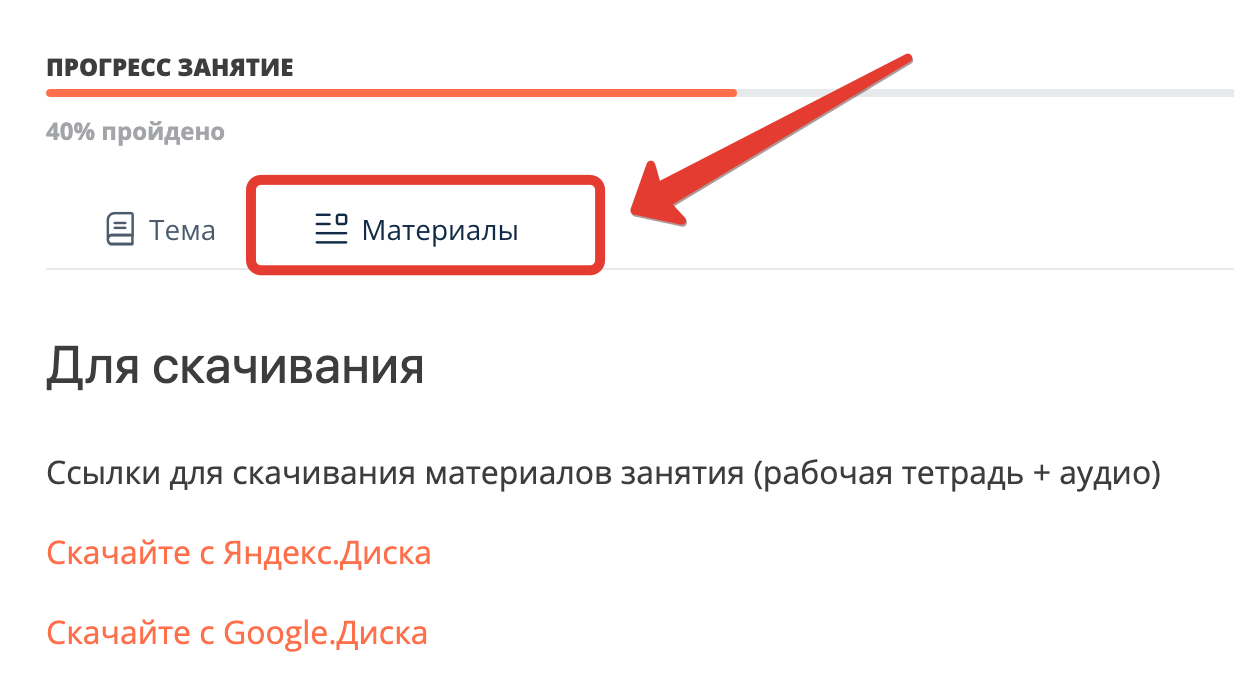
Рекомендуем заглядывать в этот блок, чтобы не пропустить важную информацию (например, для некоторых курсов/занятий добавлены дополнительные материалы).
Каким образом можно скачать материалы
Вы можете скачать материалы двумя способами:
- напрямую с сайта (этот способ подходит для всех случаев, кроме скачивания из приложения Ключи Мастерства на телефонах системы андроид).
- с Google Диска (мы дублируем материалы на Google Диск, чтобы их могли открыть все участники)
Выбирайте для скачивания тот способ, что для вас удобнее.
Наглядные подсказки по скачиванию размещены ниже.
Особенности скачивания материалов на телефоне/планшете
Важно: при скачивании материалов на телефон/планшет с Google Диска обратите внимание на то, что скачивать файлы необходимо по отдельности.
Т.е. необходимо отрыть один файл (например, аудио или рабочую тетрадь), и нажать "Скачать". Затем по очереди повторить этот процесс с каждым файлом в папке.
С чем это связано:
При скачивании нескольких файлов одновременно может создаваться архив файлов, для открытия которого на телефоне/планшете требуется установка специального приложения.
При этом файлы, скачанные по отдельности, открываются на любом устройстве.
Как скачать файлы с Google Диска
Способ 1. Скачать все файлы одним архивом (с компьютера)
Данный способ удобен тем, что достаточно нажать одну кнопку для скачивания всех материалов в занятии.
При этом все файлы скачиваются одним архивом.
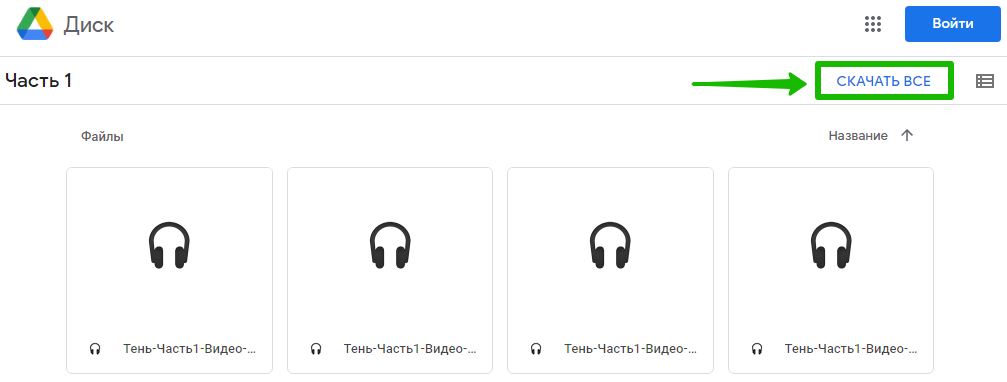
Обратите внимание: как правило, на компьютере бывают установлены программы для распаковки архивов, но на телефоне они встречаются реже.
Поэтому при скачивании с телефона рекомендуем использовать способ 2 (скачивание файлов по отдельности).
Способ 2. Скачать файлы по отдельности (с телефона/планшета)
Для скачивания файлов по отдельности необходимо:
1. Навести курсор мыши на нужный файл из списка.
2. Файл подсветится и появится значок "Скачать". Нажмите на данный значок для скачивания.
Таким образом необходимо повторить действия с каждым файлом.
Важно: при скачивании с телефона/планшета используйте именно этот способ, чтобы файлы открывались корректно.
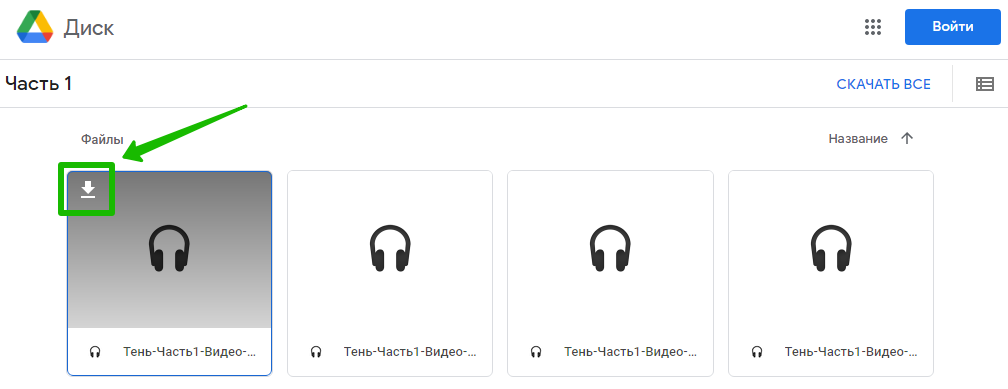
Вы можете также переключить режим отображения с Плитки на Список.
В этом случае файлы будут отображаться списком, а кнопка для скачивания появится справа от названия файла.
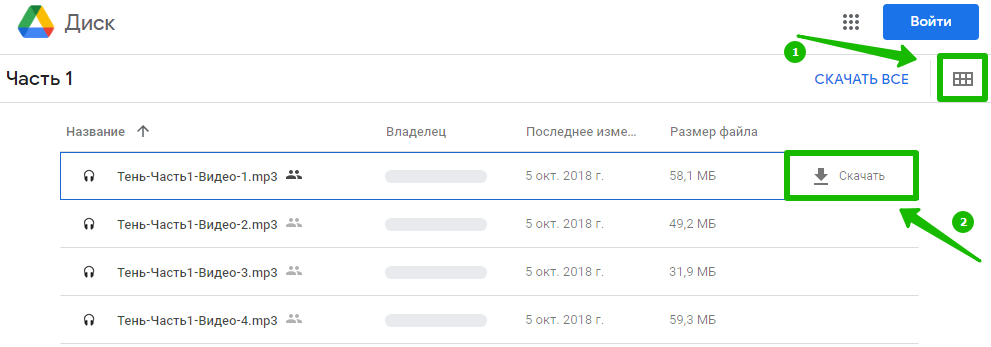
Способ 3. Сохранить материалы на свой Google Диск
Если у вас есть свой Google Диск - вы можете как скачать материалы на компьютер, так и сохранить копию материалов на своем диске (если у вас есть достаточное количество места).
Для этого после авторизации под своим аккаунтом нажмите на нужный файл правой кнопкой мыши и выберите "Создать копию".
Сохраненные таким образом файлы и папки вы можете найти в основном разделе своего диска. И затем перенести в удобное вам место на диске.
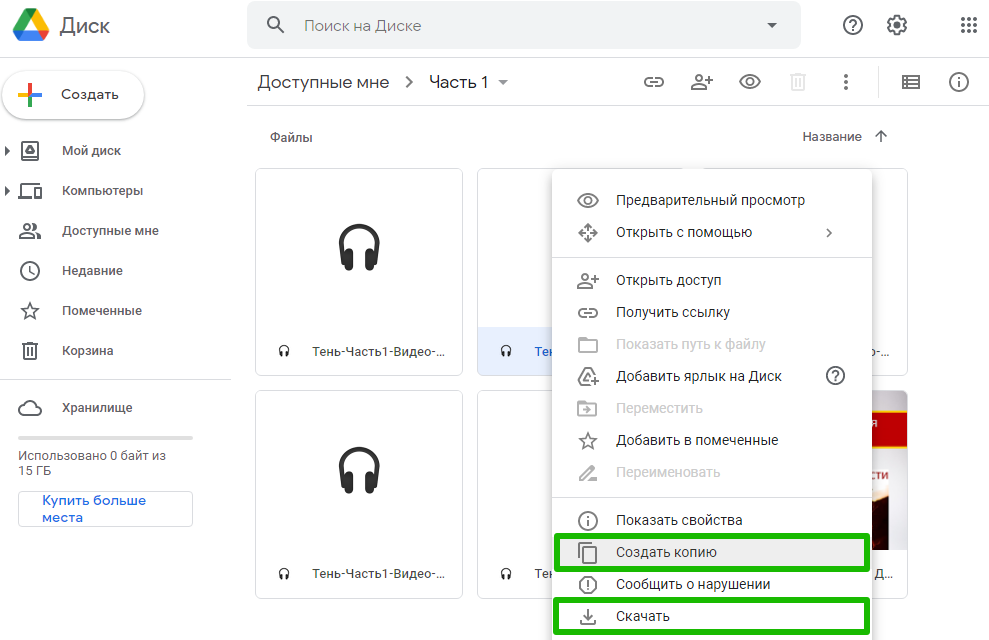
После успешного сохранения материалов отобразится всплывающее уведомление.
Нажмите "Показать путь к файлу", чтобы увидеть, в каком месте на диске был сохранен документ, и перенести его в удобную вам папку.
Обратите внимание: после того, как файл сохранен, при его просмотре будет отображаться раздел "Мой диск" (вместо "Доступные вам").
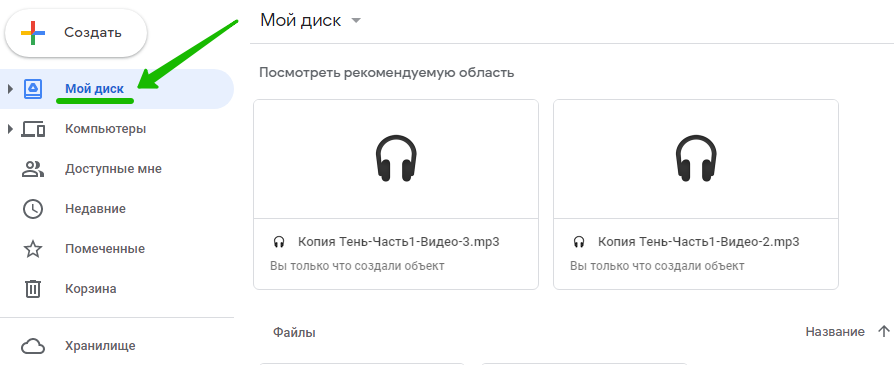
Смотрите также:
